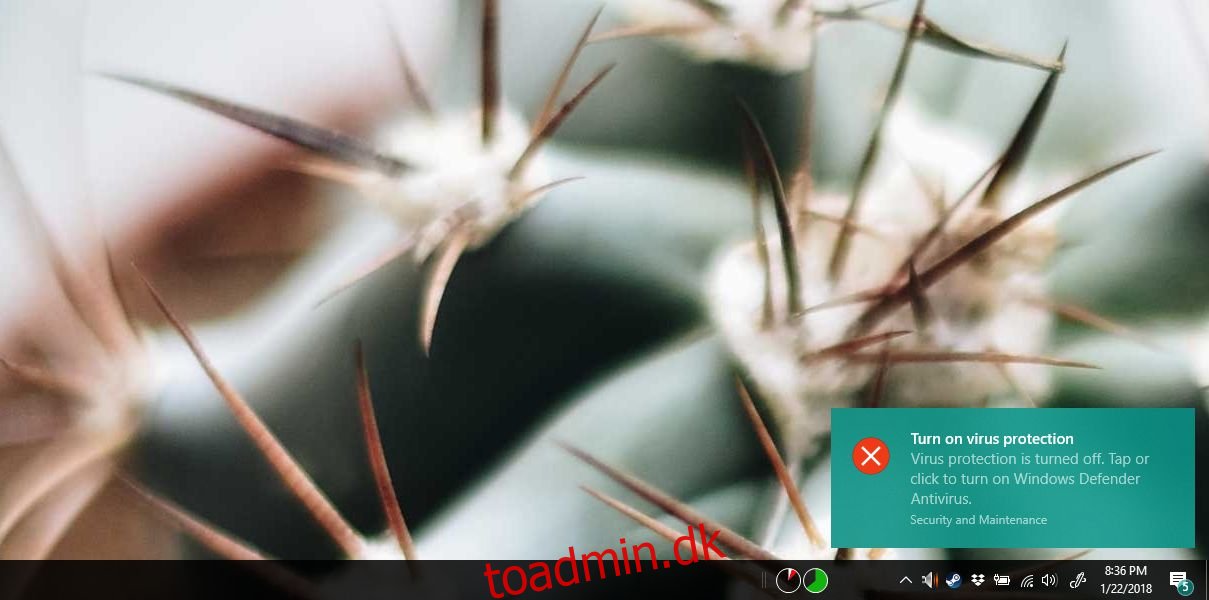Windows leveres med et indbygget antivirusprogram kaldet Windows Defender. Den er altid tændt, og hvis du slukker den, vil Windows narre dig til at tænde den igen. I mangel af en alternativ antivirus-app er vi enige om, at du ikke bør deaktivere Windows Defender. Det kan forårsage problemer eller sænke dig til tider, men det er bedre end at have en inficeret computer. Windows Defender kører normalt uden problemer, men nogle gange kan det forhindre dig i at downloade bestemte filer eller køre eller installere bestemte apps. I et sådant tilfælde kan du midlertidigt deaktivere Windows Defender. Hvis du ofte har brug for at deaktivere Windows Defender for at køre et bestemt program, kan det være nemmere, hvis du havde en simpel kontakt til at skifte Windows Defender Real-Time-beskyttelse.
Bemærk
Vi anbefaler ikke at deaktivere Windows Defender hver gang, det markerer noget. Du bør kun deaktivere den og tillade en fil at downloade eller køre på dit system, hvis du er sikker på, at den er sikker. Deaktivering af Windows Defender er ikke en løsning til at installere potentielt farlige apps på dit system. Det beder om et inficeret system.
PowerShell Script
Tricket til vippekontakten er et simpelt lille PowerShell-script. Kør det én gang, og det vil deaktivere Windows Defender, køre det en anden gang, og det vil aktivere Windows Defender igen. Du bliver nødt til at køre scriptet med administrative rettigheder, fordi almindelige brugere ikke kan deaktivere Windows Defender.
Åbn Notesblok og indsæt følgende i den. Gem det med PS1 filtypenavnet.
$preferences = Get-MpPreference Set-MpPreference -DisableRealtimeMonitoring (!$preferences.DisableRealtimeMonitoring)
Du kan åbne PowerShell med administrative rettigheder, pege det på dette script og køre det. Selvfølgelig vil du have en nemmere måde at gøre dette på, især da du ikke kan køre PowerShell-scripts automatisk. Du kan oprette en skrivebordsgenvej, der kan køre scriptet, men du bliver nødt til at køre genvejen med administrative rettigheder.
Højreklik på et tomt område på skrivebordet, og vælg Genvej. Indsæt følgende i ‘Gennemse’-boksen, men erstat ‘Sti til script’ med den faktiske sti til det script, du oprettede.
%SystemRoot%system32WindowsPowerShellv1.0powershell.exe -ExecutionPolicy Bypass -File "Path to script"
Når du har oprettet genvejen, skal du højreklikke på den og vælge “Kør som administrator”. Når du kører scriptet, og Windows Defender er deaktiveret, vil du se en pop-up, der fortæller dig, at den er blevet deaktiveret.
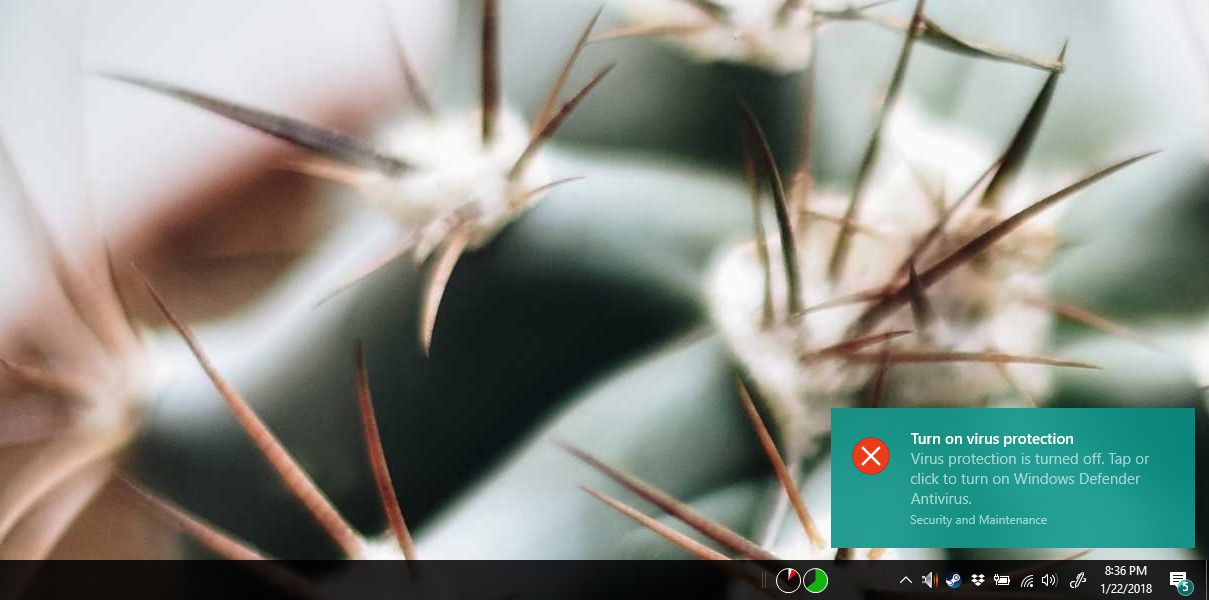
Det vil ikke automatisk blive aktiveret igen, så vi gentager; kør ikke en pc uden et antivirusprogram. Når du er færdig med at køre den app, du skal bruge, skal du køre dette script igen, og Windows Defender vil blive aktiveret.
Denne løsning kommer fra Superuser-brugeren yuji.